
Mục lục:
- Tác giả John Day [email protected].
- Public 2024-01-30 13:32.
- Sửa đổi lần cuối 2025-01-23 15:15.


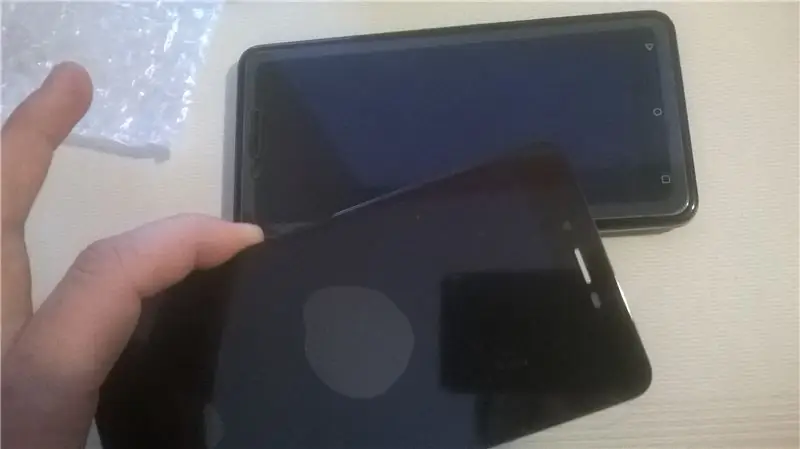
Tôi đã phải thay đổi màn hình trên điện thoại Blu vivo xl2 của mình. Đây không phải là một hướng dẫn. Tôi chỉ thể hiện những gì tôi đã làm. Điện thoại của bạn có thể phát nổ nếu bạn làm điều này ở nhà.
Quân nhu
Một thứ gì đó sắc bén (dao) Dao cắt bơ
Bước 1: Sử dụng Dao sắc bén



Tôi lấy con dao nhọn ra sau điện thoại. Tôi đã làm như vậy với màn hình. Màn hình đã được dán. Tôi đã phải vượt qua con dao xung quanh. Vâng… tôi đã làm hỏng điện thoại.
Bước 2: Tháo mặt sau và tách màn hình khỏi phần còn lại của điện thoại



Tôi đã tháo mặt sau và tách màn hình khỏi phần còn lại của điện thoại. Kim dành cho các khe cắm sim / thẻ sd.
Bước 3: Sử dụng Tuốc nơ vít để vào Pin



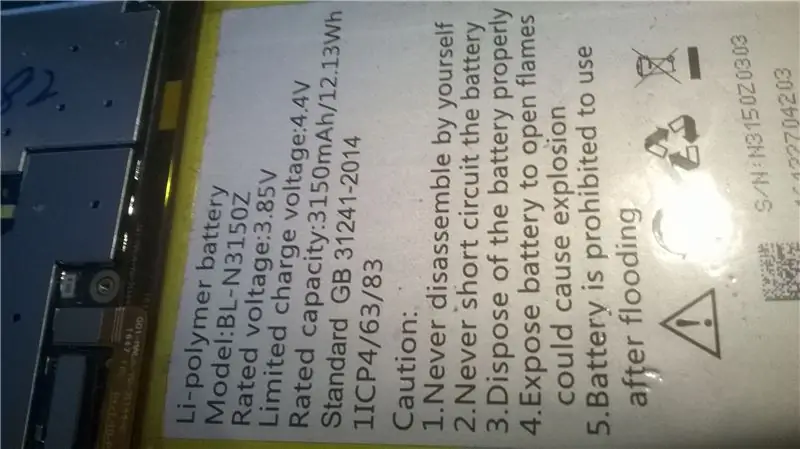
Có một tấm giữ pin tại chỗ. Tôi tháo các con ốc, đặt chúng ở đâu đó tôi sẽ nhớ và tôi tháo đĩa. Trên pin, bạn có thể đọc "Không bao giờ tự tháo lắp".
Bước 4: Tháo pin



Tôi đã sử dụng một công cụ chuyên nghiệp để tháo pin. Tôi đã tháo cáp của nó trước đây.
Bước 5: Tháo cáp màn hình



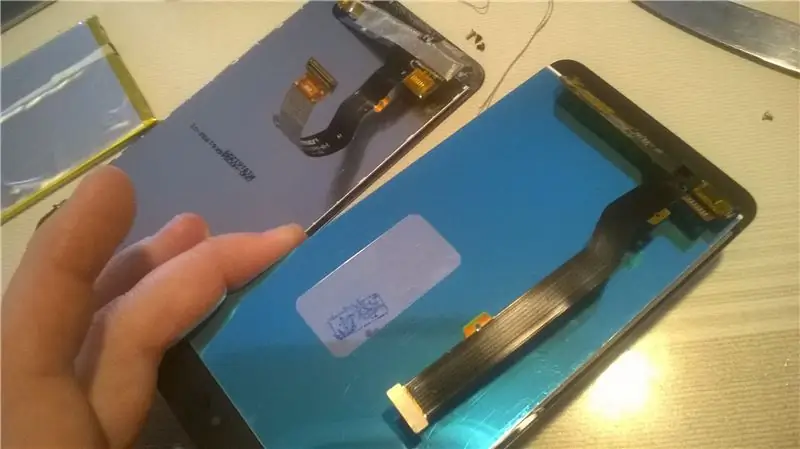
Một phần lớn của cáp dẹt gắn màn hình với điện thoại nằm dưới pin. Vì vậy, tôi đã tháo cáp và tháo nó ra. Sau đó, bạn có thể loại bỏ hoàn toàn màn hình.
Bước 6: Xây dựng lại điện thoại



Tôi đặt cáp phẳng màn hình mới vào vị trí, sau đó là pin và vỏ của nó.
Bước 7: Xây dựng lại Phone2 - Nó đang hoạt động



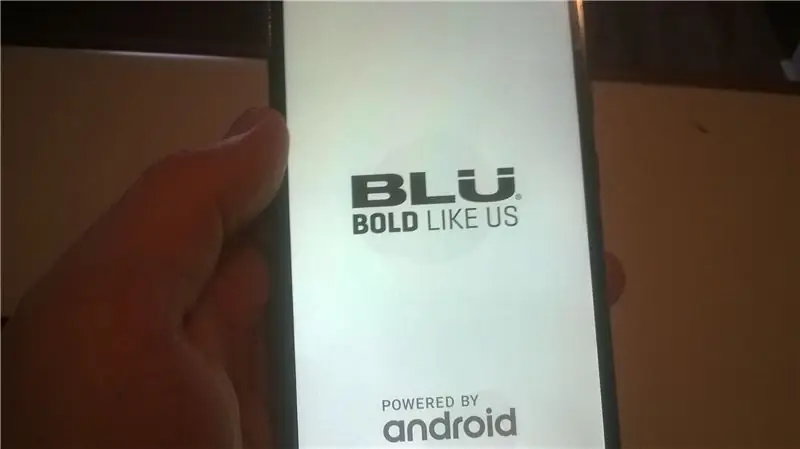
Tôi đặt màn hình và mặt sau của điện thoại vào nơi chúng thuộc về. Tôi không có keo nên có một số khoảng trống giữa màn hình và phần còn lại của điện thoại. Đang kiểm tra … nó đang hoạt động! Tôi thực sự cần có một chiếc điện thoại mới
Đề xuất:
Khung màn hình máy tính xách tay thay thế bằng gỗ: 6 bước (có hình ảnh)

Khung màn hình máy tính xách tay thay thế bằng gỗ: Khi chiếc máy tính xách tay cũ của tôi cuối cùng đã chết, tôi không muốn tất cả các thành phần chức năng hoàn hảo lấp đầy một bãi rác. Vì vậy, tôi đã tận dụng tấm nền LCD và đóng một khung gỗ đơn giản để giữ nó để sử dụng như một màn hình độc lập. Tôi đã thiết kế sản phẩm này
Cách thay thế màn hình nhỏ, màn hình LCD và vỏ IPad của bạn: 12 bước

Cách thay màn hình, LCD và vỏ của iPad Mini: Khi màn hình trên iPad mini của bạn bị vỡ, đây có thể là một sửa chữa tốn kém ở bất kỳ nơi sửa chữa nào. Tại sao không tiết kiệm một số tiền và học một kỹ năng mới tuyệt vời cùng một lúc? Các hướng dẫn này sẽ hướng dẫn bạn từ khi bắt đầu sửa chữa đến khi kết thúc sửa chữa
Màn hình máy tính xách tay sử dụng pin được thay thế: 7 bước (có hình ảnh)

Màn hình máy tính xách tay sử dụng pin được thay thế: Đối với tài liệu hướng dẫn đầu tiên của tôi, tôi sẽ tạo ra thứ mà tôi luôn mong muốn. Nhưng trước hết, một câu chuyện ngắn ngủi. Máy tính xách tay của tôi trong 7 năm cuối cùng đã bị hỏng, và tôi không còn lựa chọn nào khác ngoài việc mua một cái mới. Máy tính xách tay cũ đã qua một số sửa chữa nhỏ,
Làm thế nào để tải nhạc từ trang web ALMOST BẤT KỲ (Haha) (Miễn là bạn có thể nghe được thì bạn có thể nhận được nó Được thôi nếu nó được nhúng vào Flash mà bạn có thể không có khả

Làm thế nào để tải nhạc từ trang web ALMOST BẤT KỲ (Haha) (Miễn là bạn có thể nghe nó thì bạn có thể nhận được nó … Được thôi nếu nó được nhúng vào Flash mà bạn có thể không có khả năng) EDITED !!!!! Thông tin bổ sung: nếu bạn đã từng truy cập vào một trang web và nó phát một bài hát mà bạn thích và muốn nó thì đây là hướng dẫn cho bạn, không phải lỗi của tôi nếu bạn làm hỏng thứ gì đó (chỉ có cách là nếu bạn bắt đầu xóa nội dung mà không có lý do ) tôi đã có thể tải nhạc cho
Thay thế các khung bao quanh loa bị mục nát khô bằng thay thế bằng vải.: 3 bước

Thay thế các khung xung quanh loa đã bị thối khô bằng vải thay thế. Thông thường thì không, lý do họ ngồi ở đó là vì chúng bị nổ hoặc trong nhiều trường hợp, bị bao quanh hình nón mục nát khô. Biển
